為能將手機維修更專業的服務大家,此部落格將併入119iPhone的團隊中,請大家能繼續關注。
http://iphone119.pixnet.net/blog
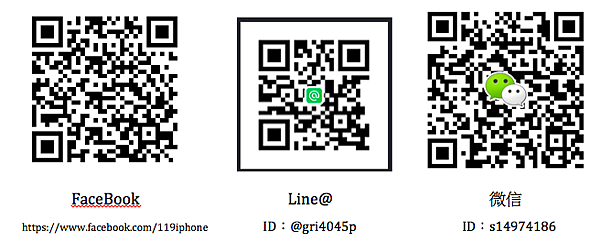
常常遇到很多朋友,遇到手機故障或遺失的時候,都會很緊張手機內的資料要怎麼辦?
其實做好時常備份的習慣,是必然的。
但要怎麼作備份呢?
其實方法有好幾個。我們今天就來介紹2種Apple官方提供的無痛備份方式。
(一)iCloud
一直以來,我們都對Apple的貼心服務感到驚豔。
怎麼說呢?
之前幫朋友備份資料時,都會習慣問:您要備份什麼資料?
朋友:恩........您就能備的盡量備。
對!其實最簡單的備份,就是完整備份。
而且Apple的完整備份,操作也是最簡易的。
好的,廢話不多說,先來介紹iCloud的雲端備份

有時候,我們會忘記或懶得接電腦備份,所以Apple就提供了這個自動備份的方式,非常方便。
首先iPhone先進入設定 > iCloud
(如沒有登入帳密,就不會顯示以下畫面,帳密可使用與下載程式的Apple ID或在新增一個也行,2者帳密是可分開的)

點選備份進去。

將iCloud備份打開。
(請注意要連結Wifi時,才會自動備份,第一次開啟這功能時,建議先立即備份,第一次的備份,都會長達好幾個小時,
之後連結Wifi時,自動備份就會快很多,幾分鐘時間就會好)
這樣就好了???
對!這樣就好了,簡不簡單,方不方便~~~
只要帳密記得,就算手機故障或遺失,在新的iPhone上登入帳密,所有資料就會回來。
那他備份哪些資料呢?
所有!!!您手機內所有資料包含App/音樂,App排列還會像舊手機完整回復排列。
(二)iTunes
既然iCloud那麼方便,那就用他來備份就好啊!!!
幹嘛還要電腦備份!
因為iCloud的空間,Apple是贈送5G,如手機內資料太多,就會超過而無法備份。
iCloud必須在Wifi環境下才能備份
所以如果不想多花錢買雲端空間,或住家公司沒Wifi,都是使用電信的吃到飽,那就使用電腦的iTunes來備份。
一樣,我們先使用傳輸線,讓電腦連結手機
(Windows跟mac均可備份,mac有內建iTunes,Windows電腦可到Apple官網下載安裝 http://www.apple.com/tw/support/itunes/install/ )
不知道是我Windows電腦慢還是.....第一次接iPhone時,安裝驅動會相當的慢,請不要以為電腦偵測不到,請有點耐心等候。
接上電腦並打開iTunes,會看到手機畫面出現信任認證

點選信任
電腦iTunes即會出現iPhone的資訊

一樣選擇立即備份,即可備份
加密部分,我都會建議不要,因為常常很多人都會忘記,一旦忘記,就解不開了

這個意思是要不要備份App,一般我們會建議不要傳送,因為備份App跟回復App,需要很久時間,
所以重新下載,會比備份還原更快。那這樣App的紀錄還會在嗎?會的,甚至下載後排列位子,還會照您之前的排法,神奇吧

再來就是等待著他跑完就好。
最後會出現授權問題,這是因為剛剛不傳送App且未授權這台電腦的關係,點 好 即可備份完成。
(如要備份App,授權這台電腦,可在iTunes上方的商店,點選授權這部電腦,輸入Apple ID帳密就可以。

就這樣?
是的,就是這樣,那麼簡單,那麼快速!!!
所以隨手做好備份動作,其實是很簡單的,這樣就不怕資料會遺失。
當然最重要的還是各個帳密部分,
一般我們都會建議紀錄在備忘錄中,這樣就不怕紙條亂塞忘記了
虹昇-聯強門市
台中市西區精誠路7號
Line@ ID : @mzl9689v
http://line.me/ti/p/%40mzl9689v
虹昇-網路商城
http://www.hongsir.com.tw/
虹昇-痞客邦
http://hongsir.pixnet.net/blog
虹昇-FB官網
https://www.facebook.com/hongsir88


 留言列表
留言列表
